Нередко при апгрейде и ремонте компьютера необходимо определить, какая оперативная память стоит в системном блоке или ноутбуке. Эта операция часто вызывает сложности у новичков, однако ничего особенного для ее выполнения не требуется. В статье будет описано несколько способов, которые помогут узнать все об используемой в ПК ОЗУ.
Основные характеристики ОЗУ
Для начала необходимо разобраться, что именно можно узнать, просмотрев информацию об оперативной памяти:
- Тип ОЗУ или ее поколение (DDR1, DDR2 или DDR3).
- Объем. Измеряется в гигабайтах. Определяет, сколько данных может одновременно храниться в RAM.
- Количество модулей, их производители и серийные номера.
- Тайминги (Latency). Характеризуют задержки, которые обязательно происходят при передаче данных между разными микросхемами ОЗУ. Чем меньше значения таймингов, тем лучше.
- Частота. От нее зависит пропускная способность памяти. Чем выше значение, тем быстрее и стабильнее работа компьютера.
- Напряжение. Для обычного пользователя эта характеристика не играет большой роли. Важна в основном для практикующих оверклокинг.
Помимо этих данных специализированное программное обеспечение может выдать множество другой информации, но она не столь важна.
Как узнать, какая оперативная память установлена в компьютере Windows 10?
AIDA64
Одно из самых популярных приложений для просмотра информации о «железе» компьютера — AIDA64. После установки и запуска на экране появится основное окно программы. Оно состоит из двух частей. В левой представлены компоненты в древовидной форме. В правой — таблица подробностей.
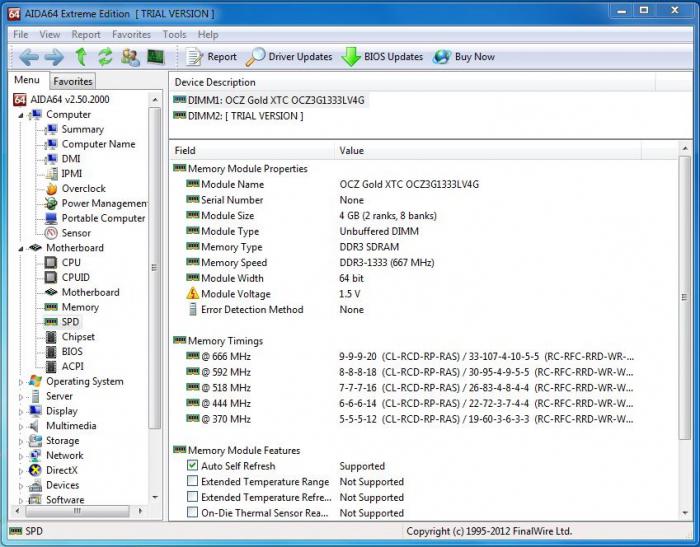
Как узнать, какая оперативная память стоит в ПК, при помощи AIDA64?
- Кликните по значку «+» возле строки «системная плата».
- Перейдите на вкладку «Память». Здесь в самой верхней строке будет указан общий объём ОЗУ.
- Затем щелкните по пункту SPD. После этого на экране отобразятся подробные сведения о каждой из планок, установленных в систему.
В самой нижней части таблицы расположена ссылка. Кликнув по ней, можно просмотреть все данные о модуле, которыми располагает официальный сайт производителя.
CPU-Z
CPU-Z — не менее популярное приложение. Главное преимущество продукта — его использование абсолютно бесплатно. Скачать можно с сайта производителя. Не требует установки. Однако программа полностью на английском языке.

- Как узнать, какая оперативная память стоит в ПК? Скачайте и запустите приложение. Оно представляет собой одно-единственное окно с несколькими вкладками.
- В первую очередь щелкните по надписи Memory. В ней можно узнать о том, с какими параметрами работает ОЗУ прямо сейчас.
- Закладка SPD представляет данные об установленных производителем значениях и об информации, записанной в специальную микросхему оперативной памяти. Причем для каждой планки отдельно, чтобы переключиться на следующий модуль, следует развернуть меню под надписью Memory Slot Selection.
Как было отмечено ранее, интерфейс программы полностью на английском языке, поэтому стоит дать больше информации о каждом пункте, описывающем ОЗУ.
- Size — общий объем установленной оперативной памяти.
- FSB:DRAM — отношения частоты системной шины к частоте ОЗУ.
- CAS Latency, RAS to CAS Delay, RAS Precharge, Cycle Time, — тайминги.
- Frequency — частота.
- Module Size — объем отдельной планки ОЗУ, находящейся в конкретном слоте.
- Max Bandwidth — максимальная частота.
- Manufacturer — производитель.
- Serial Number — серийный номер.
- Voltage — напряжение.
PC Wizard
Как и два предыдущих приложения, PC Wizard сделан для того, чтобы получить максимум данных об оборудовании, установленном внутри системного блока или ноутбука. Продукт абсолютно бесплатен, скачать его можно с официального сайта. При этом желательно выбрать ZIP-версию, а не SETUP, ибо она не требует установки.
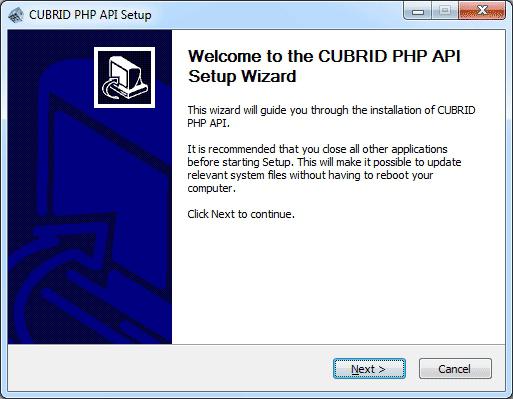
Как узнать, какая оперативная память стоит в компьютере?
- Запустите программу. Дождитесь, когда она закончит сканирование устройств.
- Щелкните по иконке в виде материнской платы, которая находится в левой части окна. Если этого значка нет, следует сначала кликнуть по надписи «Железо».
- Теперь выберите пункт «Физическая память». После этого в нижней части экрана отобразится подробнейшая информация о модулях ОЗУ.
Speccy
Как узнать оперативную память на компьютере: 4 способа


Друзья, добро пожаловать на WiFiGid! В этой статья я покажу вам, как можно посмотреть, какая оперативная память стоит на компьютере или ноутбуке. Причем мы попробуем удовлетворить запросы каждого: узнаем и размер памяти, и производителя, и частоту, и тип. Вытащим все характеристики! Поехали
Ну а если вдруг что-то осталось за кадром – добро пожаловать в комментарии. Пишем свои вопросы, даем советы другим читателям, помогаем друг другу!
Способ 1 (базовый) – Диспетчер задач

Самый простой вариант в нашей статье, для которого не нужно устанавливать лишних программ. Плюсы – все доступно уже прямо сейчас, минусы – нет многих данных. Но для кого-то здесь будет как раз то, что нужно. Кто ищет больше информации – переходим в следующие главы.
- Открываем Диспетчер Задач. Проще всего – нажимаем горячие клавиши Ctrl + Shift + Esc .
- Переходим на вкладку «Производительность – Память».
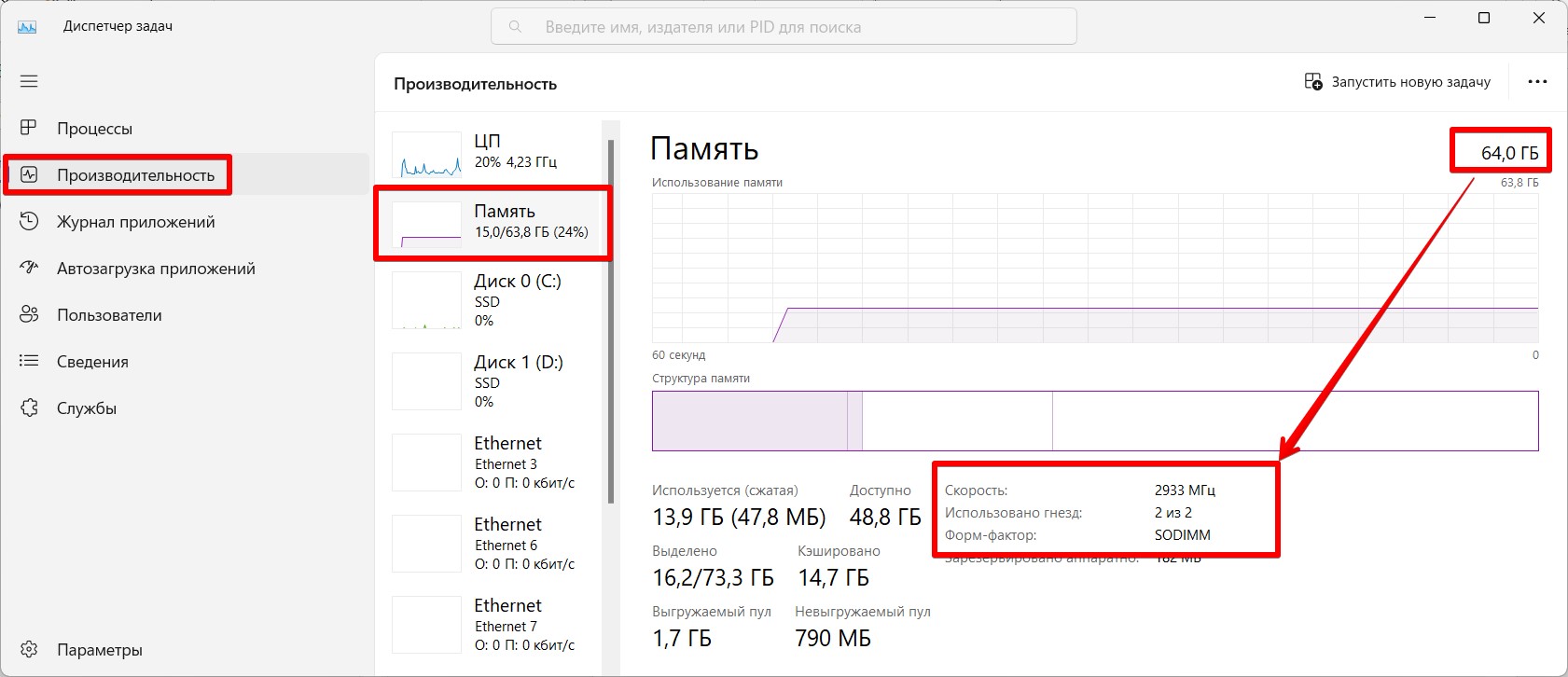
Все самое важное я выделил на скрине – установлено 64 Гб оперативки, два слота, форм-фактор SODIMM (это ноутбук, у вас здесь будет что-то вроде DDR4 или DDR5), частота (2933 МГц).
Уже при желании можно бежать в магазин, если есть свободные слоты, и брать такую же планку памяти. И все будет работать как нужно. Но здесь есть и недостатки:
- Не отображается производитель памяти.
- Указывается текущая рабочая частота, а не максимальная. Так у меня планки поддерживают режим 3200 МГц, но из-за ограничения процессора работают на 2933 МГц.
Еще меньше информации можно вытянуть из «Свойств системы» (ну это когда мы правой кнопкой мыши щелкаем по «Мой/Этот компьютер» и выбираем «Свойства»). Там доступен только объем памяти, поэтому оставлю на самостоятельное изучение. Аналог – команда msinfo, там тоже находится только объем.
Способ 2 – Командная строка
Не переживайте, к самому вкусному мы еще перейдем ниже. А пока ограничимся штатными средствами самой Windows. Данные о памяти можно вытащить и через командную строку.
ВНИМАНИЕ, ОЧЕНЬ ВАЖНО. Нужно запускать именно классическую командную строку CMD. На PowerShell (Windows 10) или Терминале (Windows 11) указанные команды не работают.
- Запускаем команды (на выбор):
wmic memorychip list full (полная информация)
wmic memorychip get devicelocator, manufacturer (производитель)
wmic memorychip get devicelocator, speed (максимальная частота)
wmic memorychip get devicelocator, partnumber (номер детали)
wmic memorychip get devicelocator, serialnumber (серийный номер)
wmic memorychip get devicelocator, capacity (размер планок в байтах)
wmic memorychip get devicelocator, memorytype (тип памяти, номерной код)
wmic memorychip get devicelocator, formfactor (форм-фактор, 8 – DIMM, 12 – SODIMM)
Так как раз здесь можно посмотреть, что мои планки поддерживают частоту 3200 Гц.
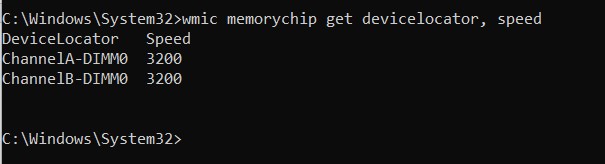
Способ 3 – CPU-Z
Переходим к моим любимым вариантам. CPU-Z у меня регулярно установлена в системе, но главное – она бесплатна.
- Скачиваем и устанавливаем CPU-Z исключительно с официального сайта.
- Запускаем, переходим на вкладку SPD и выбираем нужный нам слот, в который установлена планка памяти (потом можно будет переключиться на другой).
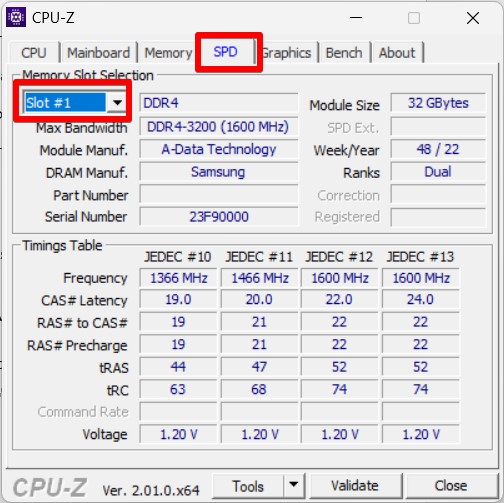
- Здесь уже видим полный фарш: производитель (самой планки и чипов отдельно), частота, объем.
А еще можно перейти на вкладку «Memory», чтобы проверить, работают ли все планки в DUAL режиме:
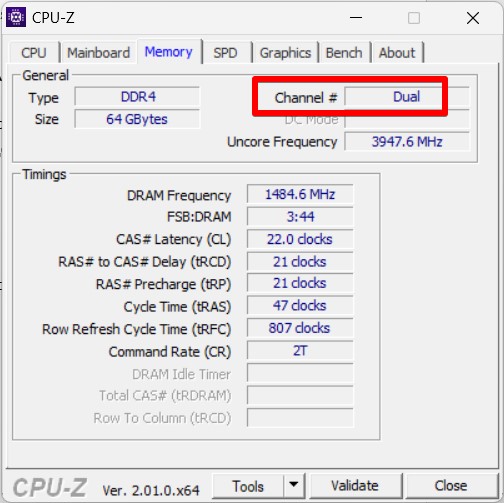
Способ 4 – AIDA64
Ну и какой-же обзор информации о железе без классической AIDA64. Плюс программы – все понятно, наглядно и на русском языке. Минус – она платная, НО есть демо-период, а еще ознакомительные версии на йо-хо-хо сайтах.
- Запускаем AIDA6
- Переходим по дереву: Компьютер – DMI – Устройства памяти – Выбираем свою планку ОЗУ.
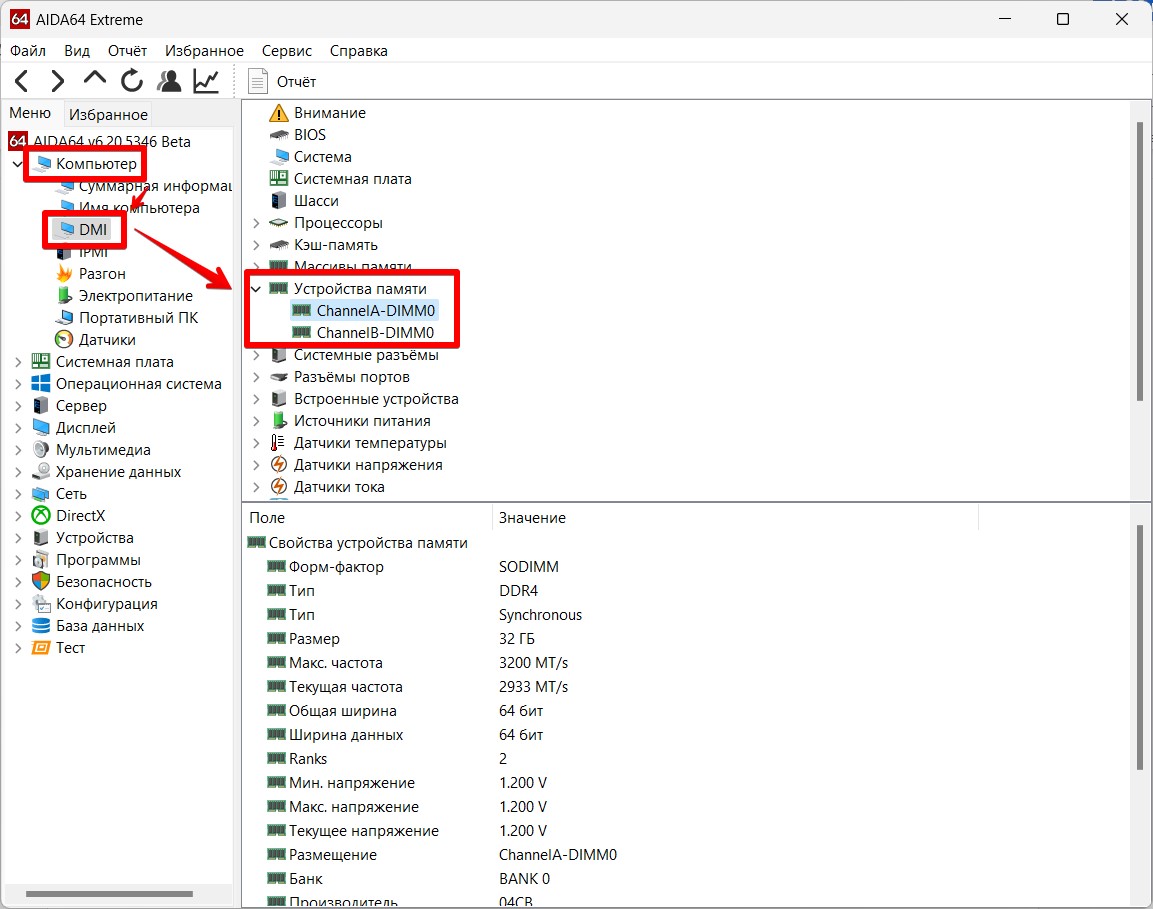
А в окне ниже уже смотрите всю информацию в понятной сводке.
На этом предлагаю и закончить. Конечно, есть и другие варианты посмотреть память (да через тот же BIOS, хотя там и не будет полной информации, или просто провести визуальный осмотр наклейки на планке памяти, и при необходимости даже загуглить), а также море сторонних программ. Но самые популярные варианты, которые реально применяются в практике я перечислил выше. Берем, пробуем, радуемся.
Источник: wifigid.ru
Как узнать, какая оперативная память стоит в компьютере или ноутбуке?
Как узнать, какая оперативная память стоит в компьютере или ноутбуке?
Необходимость узнать , что за ОЗУ они используют, возникает у пользователей, которые работают или играют на незнакомом ПК или просто не интересовались этим параметром раньше, но по какой-то причине он понадобился.
В принципе, для определения только объёма ОЗУ достаточно средств Windows.
Но для получения более подробной информации (типа и частоты памяти) придётся воспользоваться дополнительными программами, в основном бесплатными или условно-бесплатными.

Содержание:
- Для чего нужно знать тип оперативной памяти?
- Визуальный способ
- Определение ОЗУ средствами Windows
- Определение ОЗУ с помощью сторонних программ
- Выводы
Для чего нужно знать тип оперативной памяти?
Узнать размер памяти, установленной на компьютере или ноутбуке с Windows, может понадобиться , например, перед запуском программы, требующей для работы определённого объёма ОЗУ.
Если её недостаточно, решить проблему можно установкой новой или дополнительной планки памяти; также можно при необходимости заменить память, вышедшую из строя.
В каждом из этих случаев ОЗУ должна поддерживаться материнской платой и процессором.
Кроме того, если память не меняется полностью, а дополняется, требуется её соответствие уже установленной планке.
Для повышения производительности компьютера также желательно, чтобы объём ОЗУ в разных слотах совпадал.
Визуальный способ
Если при определении размера и типа памяти у пользователя есть возможность разобрать компьютер и заглянуть внутрь, проще всего, конечно, посмотреть, что написано на самой планке памяти.
Как правило, на каждой планке написано не только название её модели, но и объём, и значение частоты, и стандарт (в современных компьютерах чаще всего можно встретить DDR3, DDR4 и DDR5).

Рис.1. Информация о типе памяти на планке ОЗУ.
Однако далеко не на каждой планке есть соответствующая надпись. Часто на них написан только тип или, наоборот, только размер.
В этом случае можно попробовать узнать нужные сведения по гарантийному талону на компьютер или из заказа в интернет-магазине.
Хотя это возможно только при сохранении этих документов и в тех случаях, когда память ранее не меняли.
Определение ОЗУ средствами Windows
С помощью средств системы, как правило, можно узнать только размер оперативной памяти и, иногда, частоту. А её тип придётся узнавать уже по модели материнской платы.
Первый способ – посмотреть эти данные в BIOS:
- нажать при загрузке компьютера функциональную клавишу для перехода в БИОС (обычно F2, F5, Del или Esc);
- найти меню Memory Information (может находиться на вкладке Chipset).
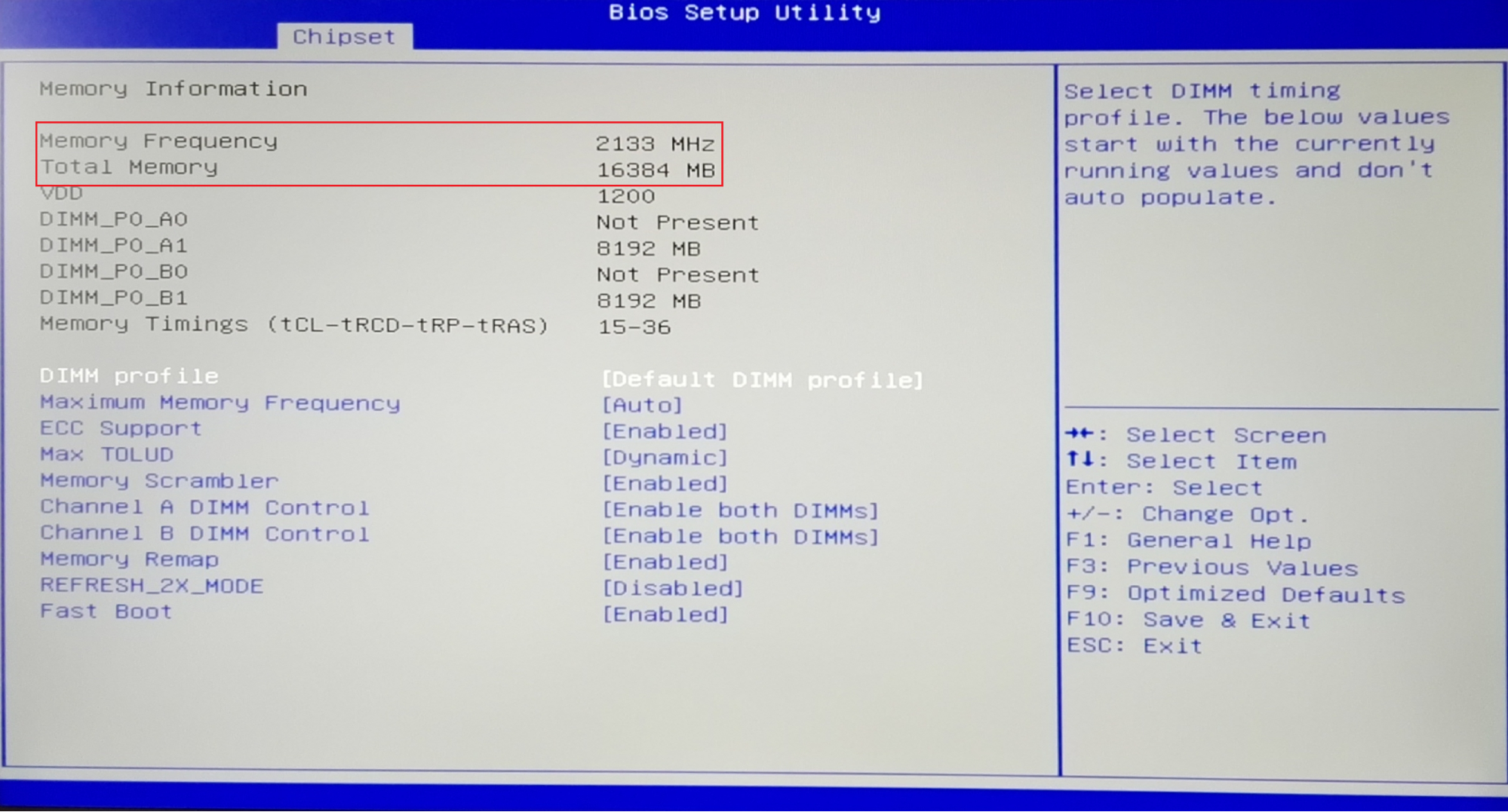
Рис.2. Объём и частота памяти в BIOS.
В новом типе БИОС, UEFI, предоставляется полная информация о памяти (тип, размер, частота).
Поэтому, если есть такой интерфейс – не понадобится пользоваться специальными программами.
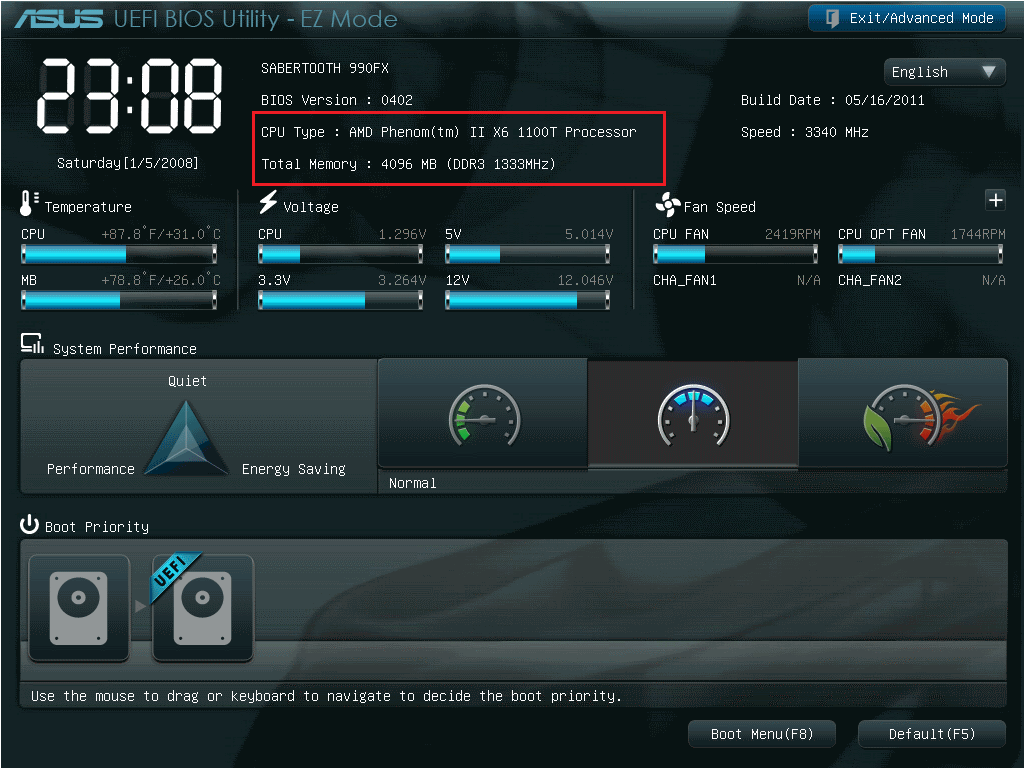
Рис.3. Сведения о памяти в UEFI.
Посмотреть данные об объёме памяти проще всего:
- в свойствах системы («Пуск» ⇒ «Компьютер» ⇒ «Свойства»);
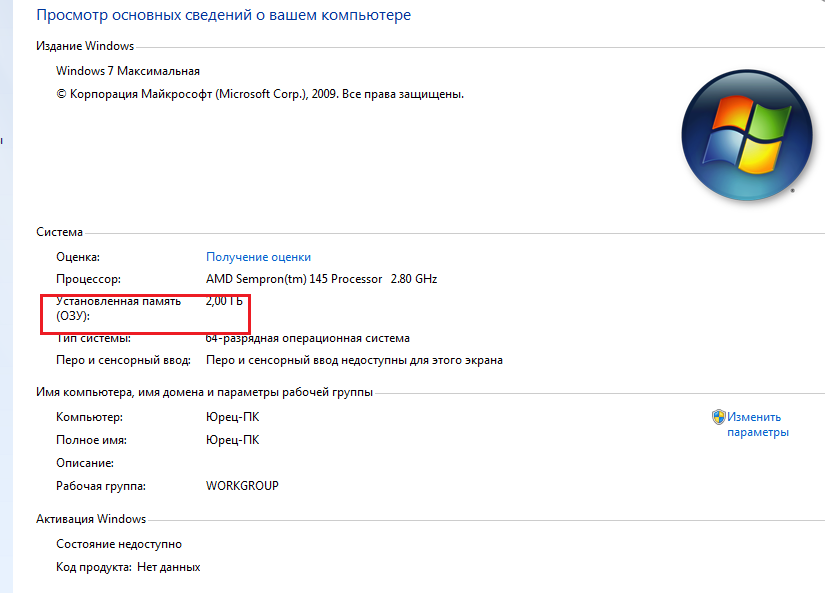
Рис.4. Размер памяти в свойствах компьютера.
- при запуске утилиты msinfo32 (меню «Выполнить» ⇒ ввод команды msinfo32 ).
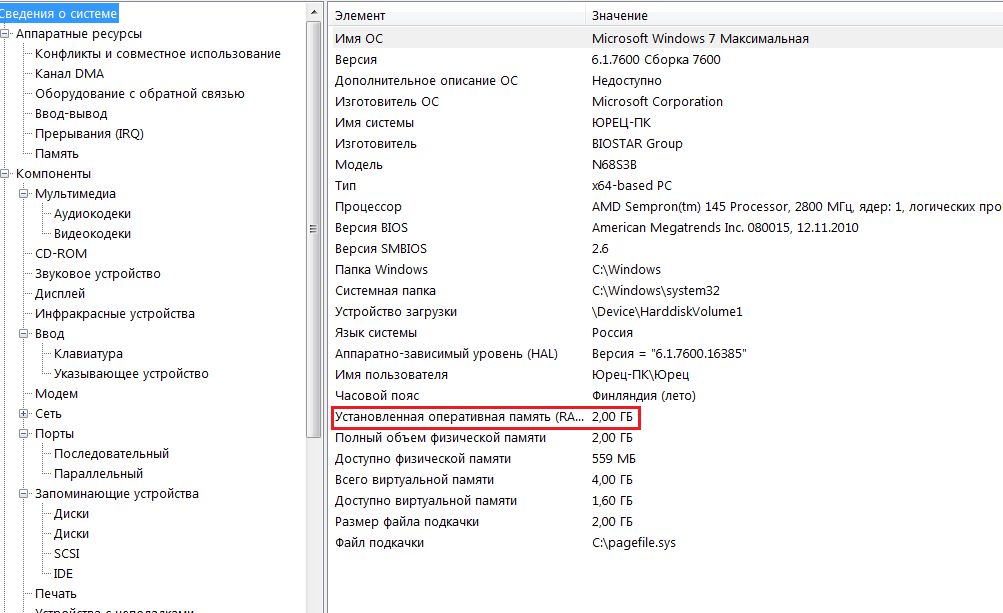
Рис.5. Данные о памяти в утилите msinfo32.
Два последних варианта позволяют узнать объём работающей, а не установленной памяти.
Так, если на компьютере установлена 32-разрядная Windows, а ОЗУ превышает 3 ГБ, будет определено и будет использоваться строго это количество – 3 ГБ.
Больший объём, во-первых, не показывается системой, во-вторых, не будет задействован при работе.
Для повышения эффективности компьютера стоит переустановить ОС – заменить на 64-разрядную (64-битную), которая «увидит» ваш объём памяти.
Определение ОЗУ с помощью сторонних программ
Если никаких подробностей о памяти с помощью стандартных средств не получилось, придётся скачать и запустить одно из приложений, собирающих сведения о системе.
Специализированные программы типа CPU-Z, AIDA64 и HWiNFO32-64 определят частоту памяти, её объём и тип.
Кроме того, в результате их использования можно выяснить количество слотов для планок памяти на вашей материнской плате и то, какое ОЗУ установлено в каждый из них.
CPU-Z
Удобную и полезную утилиту под названием CPU-Z легко найти в интернете.
Лучше всего скачать её с официального сайта производителя, где находятся не только рабочие, но и самые последние версии.
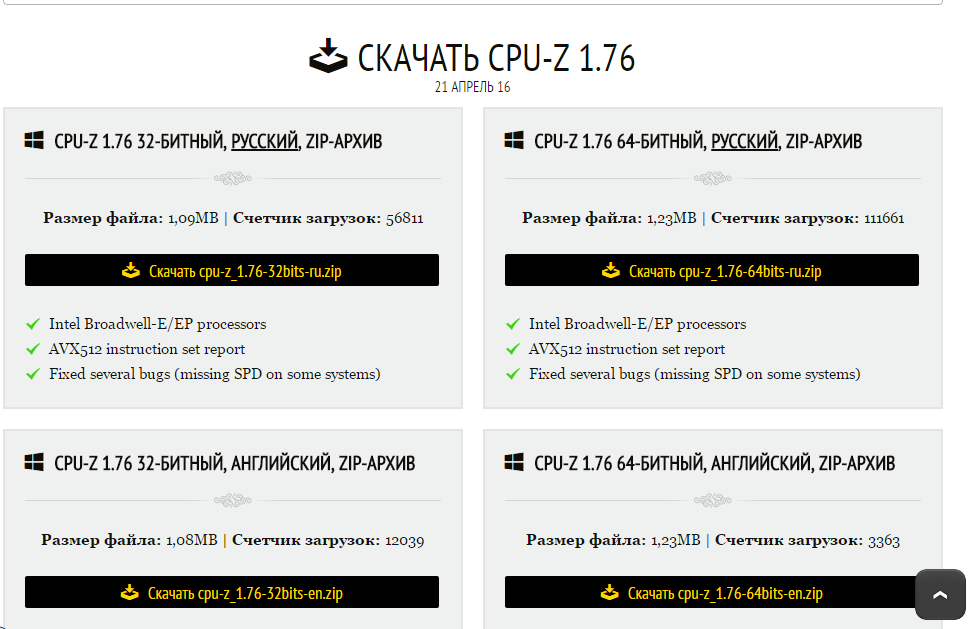
Рис.6. Список дистрибутивов приложения CPU-Z на сайте производителя.
Для того чтобы узнать данные о памяти после запуска приложения следует выполнить следующие действия:
- перейти на вкладку Memory;
- ознакомиться с информацией о типе и частоте ОЗУ.
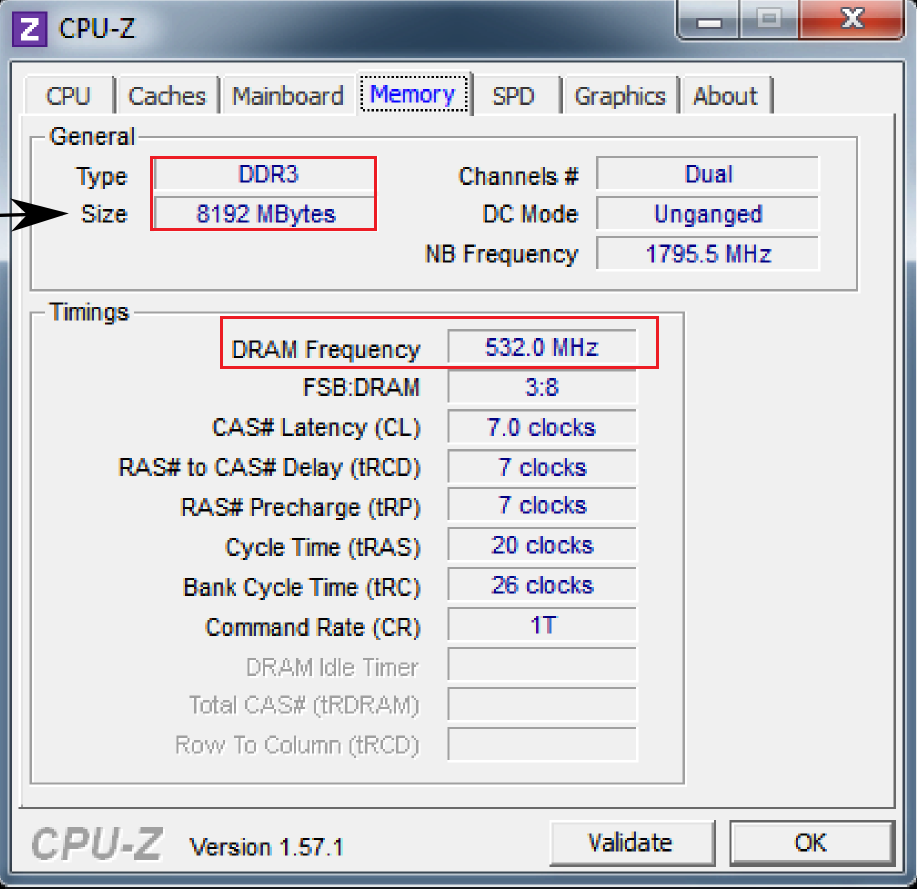
Рис.7. Тип и размер ОЗУ, а также частота её шины с помощью программы CPU-Z.
На вкладке General вы найдёте основные сведения о памяти, включая тип и полный объём.
А в меню Timings – её параметры таймингов и рабочей частоты.
Уточнить, сколько именно планок стоит на компьютере, и в каких слотах они расположены, стоит перейти к следующей вкладке SPD:
- выбрать вкладку SPD;
- открыть в появившемся окне список слотов для подключения памяти;
- выбрав конкретный разъём, посмотреть данные об установленном в нём модуле.
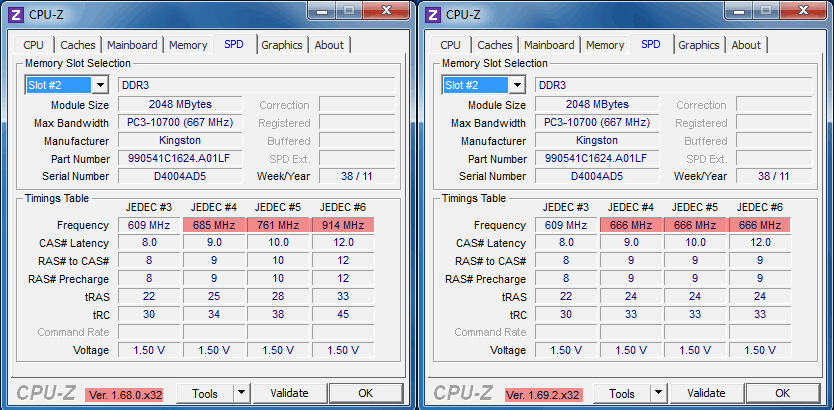
Рис.8. Подробные сведения о памяти.
Используя эти сведения, можно легко подобрать не только подходящий тип ОЗУ, но и обеспечить работу двухканального режима, в котором компьютер работает быстрее.
Совет: система останется работоспособной, даже если планки памяти будут разными по объёму, а их количество нечётным.
Однако удобнее располагать модули парами и одинакового размера – например, 2 по 8 ГБ или 4 по 4 ГБ.
AIDA64
Приложение AIDA64 представляет собой усовершенствованную версию более старой программы Everest, однако предназначено для 64-битных систем.
Набор утилит платный, но пользователю предоставляется возможность бесплатно пользоваться его ресурсами в течение 30 дней.
Для использования программы её необходимо скачать (желательно, с официального сайта российского представителя разработчика) и провести проверку ресурсов компьютера:
- запустить приложение;
- подождать сканирования приложением системы;
- найти в левой части открывшегося меню пункт «Системная плата»;
- выбрать подпункт SPD.
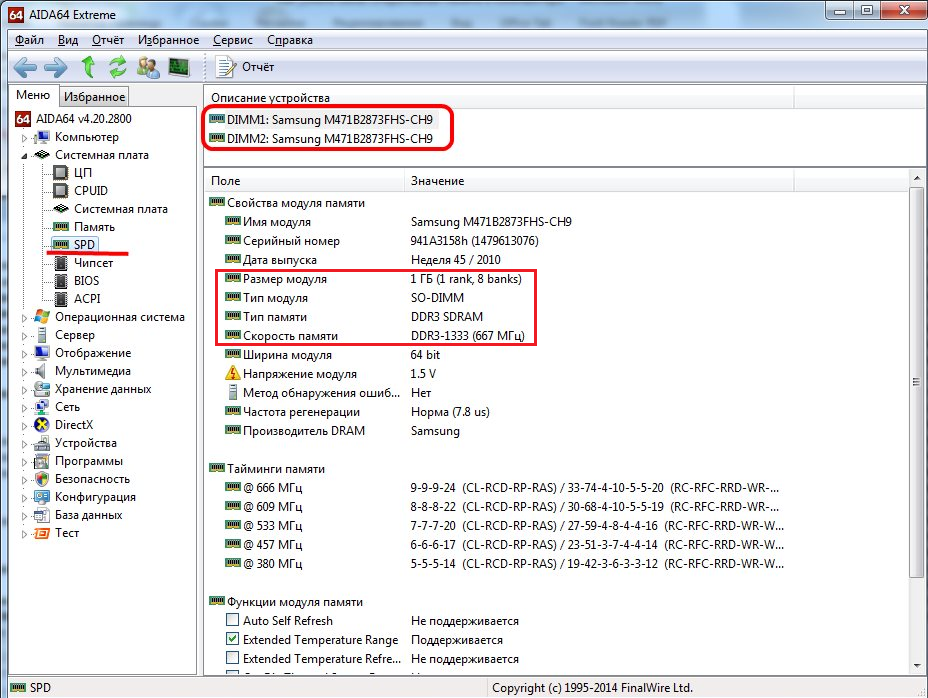
Рис.9. Информация об оперативной памяти в программе AIDA64.
Открывшееся окно предоставляет максимальное количество сведений о памяти, включая:
- объём модуля;
- тип и скорость памяти;
- модель, производителя и дату выпуска;
- разрядность шины.
Здесь же можно узнать и другую информацию, которая потребуется вам, если задачей определения параметров памяти являлась установка нового модуля.
Не исключено, что материнская плата поддерживает более производительное ОЗУ (DDR4, а не только DDR3, повышенную частоту), в результате чего после замены можно увеличить скорость работы компьютера.
HWiNFO64-32
Ещё одной универсальной программой для получения данных о системе, включая сведения об ОЗУ, является HWiNFO32-64.
Она обладает примерно теми же возможностями, что и AIDA64, однако отличается от неё возможностью бесплатного скачивания полноценной версии и наличием portable-версии, которую даже не придётся устанавливать на компьютер.
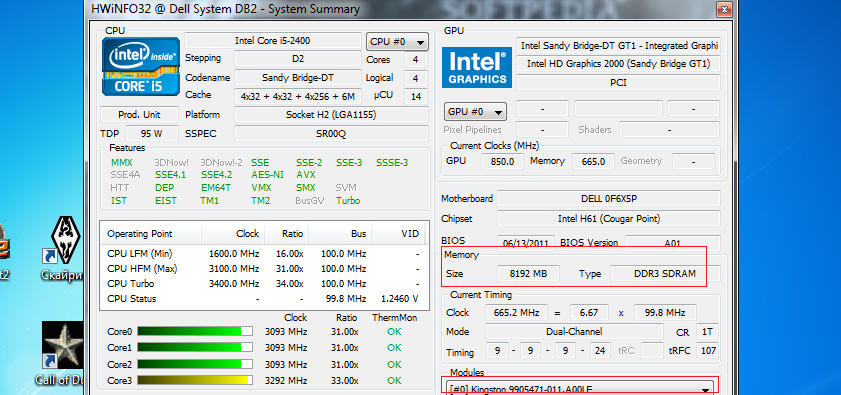
Рис.10. Использование HWiNFO32-64 для получения сведений об ОЗУ.
Выводы
После определения объёма, типа, частоты и других параметров памяти, вы сможете подобрать подходящие для вашего компьютера модули.
В результате работоспособность ПК будет либо восстановлена (если в задачи входила замена испорченной планки), либо повышена (при добавлении ОЗУ).
А, учитывая простоту всех этих способов и сравнительно невысокую стоимость памяти по сравнению с остальными деталями компьютера, вы потратите на это минимум времени и средств.
Петренко Юрий Александрович
Большая часть моей жизни — процесс получения информации, в первую очередь, о современных технологиях. Технологии помогают мне работать, учиться, развлекаться и общаться. Самыми интересными и полезными сведениями я всегда готов поделиться с другими. Мой телеграмм: Yurii Kutsii
Источник: geek-nose.com